3 ottimi modi per leggere i tuoi feed di Google Reader
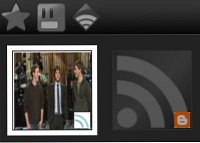
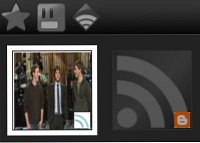 Scommetto che hai molti feed in Google Reader. Forse hai così tanti feed che hai disattivato il conteggio non letto in modo che non ti faccia impazzire. Probabilmente li hai organizzati in cartelle in modo da poter leggere i feed in base al tuo umore. Eppure, se sei qualcosa di simile a me, probabilmente non ti limiti a leggere quei feed abbastanza spesso.
Scommetto che hai molti feed in Google Reader. Forse hai così tanti feed che hai disattivato il conteggio non letto in modo che non ti faccia impazzire. Probabilmente li hai organizzati in cartelle in modo da poter leggere i feed in base al tuo umore. Eppure, se sei qualcosa di simile a me, probabilmente non ti limiti a leggere quei feed abbastanza spesso.
Il trucco è renderlo più allettante. Esistono numerosi modi per accedere ai tuoi feed di Google Reader che rendono certi articoli distinguersi dalla massa e più allettanti. Se prendi l'abitudine di usare alcuni di questi, scoprirai che non è affatto un problema rimanere in contatto con i tuoi feed preferiti.
Trucco 1: Google Reader Play
Google Play è un nuovo giocattolo che Google stesso ha creato per Google Reader. È un modo impressionante per visualizzare gli articoli post più visivi dai tuoi feed.

Durante l'utilizzo di Google Play, è facile pubblicare, condividere e aggiungere post come nella normale esperienza di Google Reader. Puoi nascondere le miniature nella parte inferiore se lo desideri, inoltre puoi premere un solo pulsante per visualizzare tutti gli elementi come una presentazione. Ottimo se sei stanco e annoiato! Inoltre, i video di YouTube verranno riprodotti automaticamente in Google Reader Play.

Google Play inizia originariamente con i feed consigliati, ma puoi modificarlo a tuo piacimento per aggiungere elementi condivisi e altre categorie ai tuoi amici.

Trucco 2: Feedly
Feedly è un'estensione per Firefox, Chrome e Safari (ha anche un'app per iPhone). Che cosa fa Feedly è ridisegnare il layout degli elementi del feed di Google Reader non letti per renderlo migliore in un modo progettato per essere sfogliato in modo piacevole. Separa in compartimenti ciascuna delle tue cartelle, mostrando miniature e brevi frammenti del post con ciascuno dei titoli.
Inoltre, Feedly presenta un paio di elementi in cima con grandi miniature in stile semi-magazine. Collega anche al tuo account Twitter, facilitando la condivisione delle cose che trovi.

Tutto torna a Google Reader, quindi se utilizzi un altro metodo per leggere i tuoi feed in un secondo momento (come forse lo stesso Google Reader) non lo rileggierai di nuovo. Se hai sfogliato l'intera pagina e nulla ti ha sorpreso, devi semplicemente contrassegnarlo come letto e aggiornato. Ecco! Una nuova pagina piena di cose interessanti è tua con cui giocare.
Trucco 3: fare “Successivo segnalibro” Pulsanti della barra degli strumenti
Questi “Successivo segnalibro” i pulsanti sono facili da configurare, ma le persone sembrano dimenticare che esistono. Vai a Google Reader e fai clic su “Gestisci le iscrizioni” nell'angolo in basso a sinistra. Clicca sul “Gli extra” scheda e scorrere verso il basso. Hai la possibilità di fare un semplice “Il prossimo” pulsante o per scegliere una cartella specifica e creare un “Il prossimo” pulsante solo per quella cartella.

Ho creato personalmente alcuni pulsanti con le mie cartelle preferite in modo che io possa usarli come una sorta di StumbleUpon personalizzato.

Suggerimenti e trucchi per l'alimentazione alternativa
Se desideri ulteriori modi per visualizzare i feed o utilizzare Google Reader, consulta questi articoli:
- Google Reader desktop - Un fantastico lettore RSS che si sincronizza con Google Desktop Google Reader - Un fantastico lettore RSS che si sincronizza con Google Desktop Google Reader - Un fantastico lettore RSS che si sincronizza con Google Ulteriori informazioni
Qual è il tuo modo preferito di visualizzare i feed? Usi persino Google Reader o hai un'alternativa preferita? Fateci sapere nei commenti!
Scopri di più su: FeedReader, Google Reader, Reading, RSS.


